С вашето Mac устройство получавате хубава терминална програма с MacOS и тя реагира бързо. Този терминал също така може да обработва практически всяка работа от командния ред, която му хвърлите. Някои потребители обаче не са наистина доволни от терминала по подразбиране, тъй като не се предлагат опции за персонализиране в сравнение с други опции за терминален емулатор.
Има различни опции за емулатор, достъпни онлайн. По-долу сме подбрали списък със 7 най-добри терминални емулатора за Mac. Прегледайте списъка и изберете най-подходящата опция за вашето устройство. Въпреки това, преди да продължим с алтернативите, трябва да научим как можете да стартирате терминал на вашето Mac устройство.
Опции за стартиране на Mac:
Има четири алтернативни метода за стартиране на терминала на macOS.
Ако искате да стартирате Terminal на Mac, трябва да сте наясно, че можете да го направите по различни начини, включително по същия начин, по който отваряте всяко друго приложение, както и няколко допълнителни метода. Можете да намерите изчерпателен набор от инструкции за отваряне на терминал на вашето Mac устройство по-долу на тази страница.
1. Стартирайте терминала от Finder
Най-бързият подход е да стартирате Mac Terminal от общия списък с приложения на вашия компютър. За да направите това, стартирайте приложението Finder, щракнете върху елемента от менюто Applications и след това потърсете папката Utilities в списъка с всички приложения, който се появява. Ще намерите програмата Terminal.app в този раздел. За да го отворите, просто щракнете два пъти върху него.
2. Чрез използване на лентата за търсене в Spotlight
Стартирайте Spotlight, като едновременно натиснете и задържите клавиша Command и клавишната комбинация за интервал и в изскачащ прозорец, който се появява, започнете да въвеждате фразата „Терминал“. Ще можете да намерите програмата, която вие искам; всичко, което е необходимо, е едно кликване, за да стартирате терминала.
3. Чрез Launchpad
Launchpad може да бъде достъпен от Dock; след като се отвори, отидете в папката „Други“. В този раздел ще намерите приложението Terminal. За да го отворите, щракнете върху него.
4. Използвайте Siri
Естествено, използването на Siri е още един и може би най-бързият метод за стартиране на Terminal на Mac. Можете да получите достъп до Siri или като изберете нейната икона в лентата с менюта, или като я стартирате от папката с приложения. Просто посочване на „Отворете терминала“ ще свърши работа в тази ситуация. Краят на това
Списък на най-добрия терминален емулатор за Mac
Следващият раздел обяснява подробно за най-добрите терминални емулатори на MacO. Прочетете описанието, плюсовете и минусите на всеки, за да изберете най-подходящата алтернатива.
1. ZOC
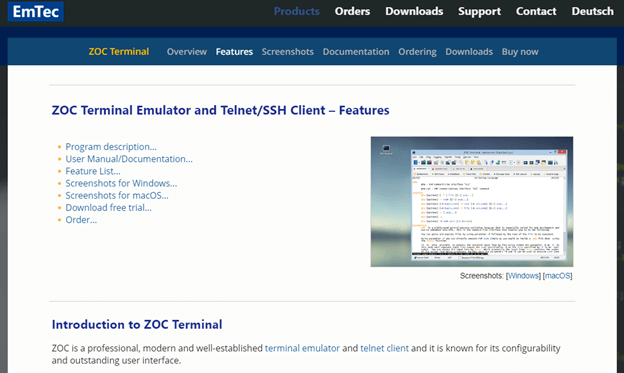
Първата опция в нашия списък с най-добри терминални емулатори за Mac е ZOC. Често се препоръчва като метод на избор за хора с по-висок опит. Ще получите отлична поддръжка за раздели с този терминал. Освен това лесно ще можете да управлявате множество терминални сесии едновременно чрез ONX, SSH, telnet или други терминали.
В допълнение към това, емулаторът е много модифицируем и се счита за надежден от потребителите на Mac. Поддръжката на мишката и клавиатурата, функционалността за преминаване и линейните графики са някои от най-важните функции.
Професионалисти
- Приятна точка за контакт
- Автоматичен
минуси
- Скъпо в сравнение с други опции
Вземете ZOC тук
Прочетете също: Най-добрите безплатни приложения за почистване на Mac за почистване и оптимизиране на вашия Mac
2. Кити
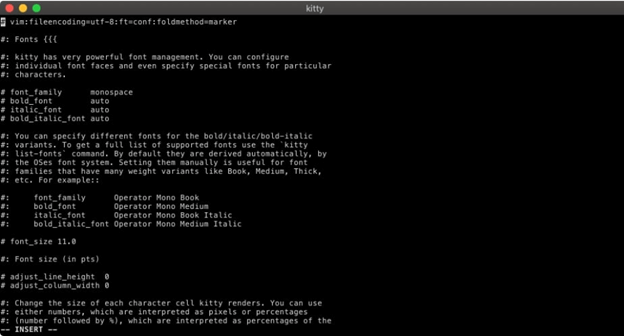
Следващият в нашия списък с най-добрия терминален емулатор за Mac е Kitty. Предлага се пълен с различни функции. Те включват множество буфери за копиране и поставяне, проследяване на вниманието, поставяне в скоби и много други. Освен това, той се възползва от графичната карта, за да осигури по-бърза и по-равномерна производителност.
Професионалисти
- Осигурява поддръжка за различни клавишни комбинации.
- Капацитет за генериране на директиви на индивидуална основа.
- Бързо действие и производителност
минуси
- Понякога муден
- Няма да има опресняване на конфигурацията.
Доведете Кити тук
3. iTerm2
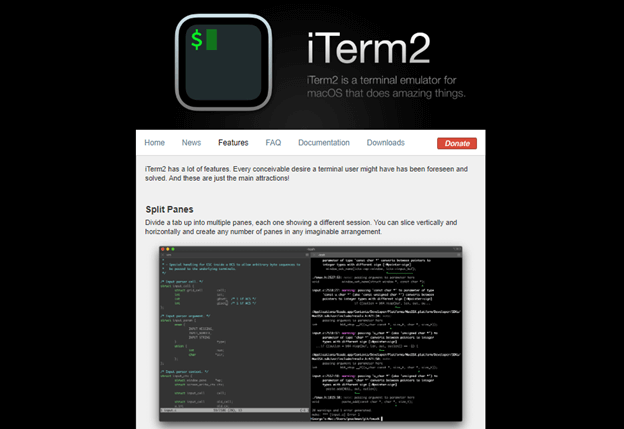
iTerm2 е следващият най-добър терминален емулатор на MacO в нашия списък. Това е невероятен безплатен терминал за Mac и автоматично изпълнява командите. Освен това, този най-бърз терминален емулатор за Mac позволява многобройни профили, дава ви възможност да извършвате модификации от висок клас и много повече.
Този софтуер за емулация на терминал за Mac е най-добрата налична програма, независимо дали сте начинаещ или опитен потребител. Можете също така да увеличите производителността си, като разделите един прозорец на много раздели, като използвате тази функционалност.
Професионалисти
- Възпроизвеждането започва веднага
- Ефективен в работата си
- Има голямо пространство за персонализация.
минуси
- Изисква се Mac OS 10.14 или по-нова версия.
- Липса на поддръжка за RTL
Вземете iTerm2 тук
Прочетете също: Най-добрият преглед на изображения за Mac
4. MacWise
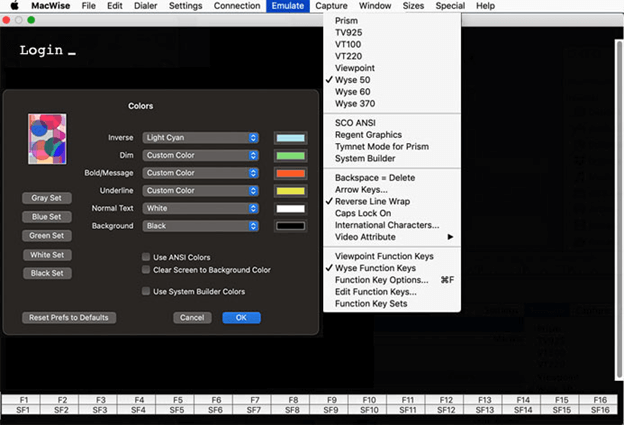
MacWise е друг най-добър терминален емулатор за Mac в нашия списък. Има сравнително рационализиран външен вид. Той е разработен, за да бъде съвместим с разнообразна гама от комуникационни протоколи и мрежови конфигурации.
Този най-добър терминален емулатор на MAc е многофункционален и може да симулира голямо разнообразие от терминали. Те включват Wyse 50, ADDS Viewpoint, DEC VT100, Prism, VT20, Wyse 60, Wyse 370 и много други. Дори имате възможност да добавите някои специализирани функции към този емулатор на терминал за Mac.
Професионалисти
- Прави възможно влизането в Mac Unix Shell.
- Поддържайте съвместимост с голямо разнообразие от мрежови протоколи и типове връзки.
- Минимален дизайн
минуси
- Понякога муден
- Сравнително скъпо
Вземете MacWise тук
5. Командир едно
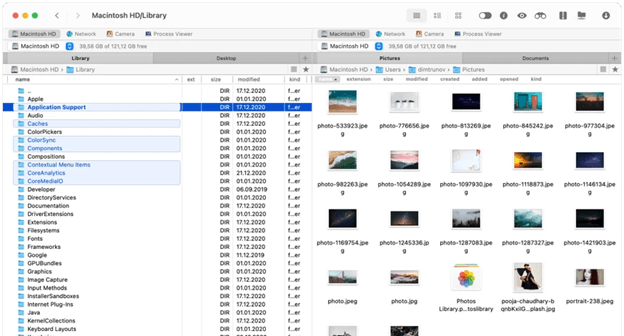
Следващият най-добър терминален емулатор на Mac за Mac е известен като Commander One. Доста е мощен. Това е високоефективен емулатор на Mac Terminal в допълнение към това, че е много бърз файлов мениджър. Можете да изпълнявате команди, без да напускате потребителския интерфейс на приложението, като изведете терминала с помощта на клавишни комбинации и го поставите на фокус. В допълнение към предоставянето на поддръжка за облачно съхранение, FTP и SFTP, този най-бърз терминален емулатор за Mac също има много конфигурируем интерфейс.
Професионалисти
- Безкраен капацитет за раздели.
- Предлага поддръжка за FTP, SFTP и FTPS
- Съвместим с мобилни устройства, работещи с iOS, Android и MTP
минуси
- Няма поддръжка за функция, която позволява многократно преименуване.
- Липсват директории.
Вземете Commander One тук
Прочетете също: Най-добрите Widgets за Mac за използване
6. Power Term InterConnect
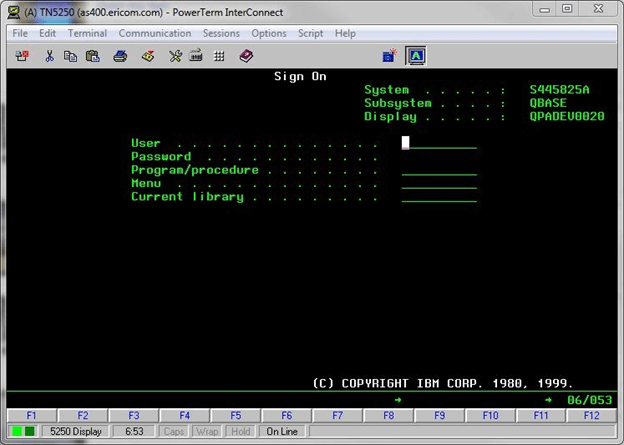
Следващият тук в нашия списък с най-добър терминален емулатор за Mac е PowerTerm InterConnect. Това е отличен избор, тъй като предлага широка поддръжка за повече от 30 различни езика. Освен това работи с голямо разнообразие от хостове. Стабилната поддръжка за SSH и SSL защита е акцентът на този най-добър терминален емулатор на MacOS.
Професионалисти
- Безплатно
- Осигурява поддръжка за повече от 30 различни езика
- Сигурност, осигурена от SSH и SSL
минуси
- Остарял
Вземете Power Term InterConnect тук
7. Хипер
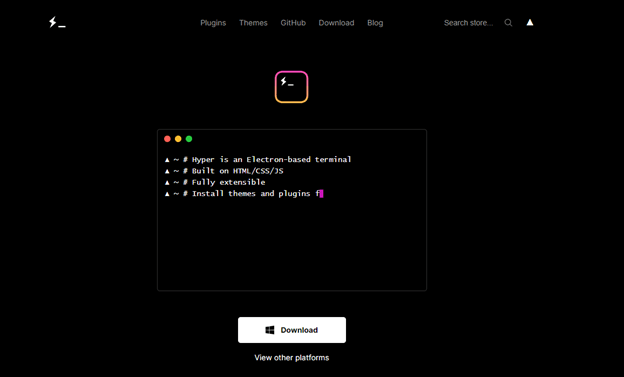
Ако искате пълно управление над вашия Mac, трябва да помислите добре за използването на програмата Hyper Terminal. Този най-добър терминален емулатор за Mac ви дава възможност за едновременен достъп до няколко раздела.
Потребителският интерфейс е доста стандартен. Това е така, защото при разработването на емулатора са използвани HTML, CSS и JavaScript. В допълнение към това, той идва с плъгини, които могат да повишат общата производителност на програмата.
Професионалисти
- Предлагайте разнообразие от преки пътища
- Няма да имате проблеми с разделянето на терминала.
- Възможност за добавяне на собствен персонализиран CSS
минуси
- Понякога муден
- Изисква множество ресурси
Вземете Hyper тук
Прочетете също: Най-добрият безплатен Mac Windows Manager
Заключителни редове на Best Terminal Emulator за Mac
Вече сте запознати с всички страхотни терминални емулатори за Mac, които можете да използвате вместо терминала. Въпреки това, ако смятате, че сме пропуснали препоръчаната от вас алтернатива, уведомете ни в коментарите. В случай, че имате въпроси или предложения относно съдържанието, пуснете ги в секцията по-долу.
Ако сте намерили ръководството за полезно, не забравяйте да се абонирате за нашия блог, за да получавате актуализации директно на вашия имейл. За повече, технически актуализации, новини, съвети и трикове ни следете във Facebook, Pinterest, Twitter и Instagram канали.